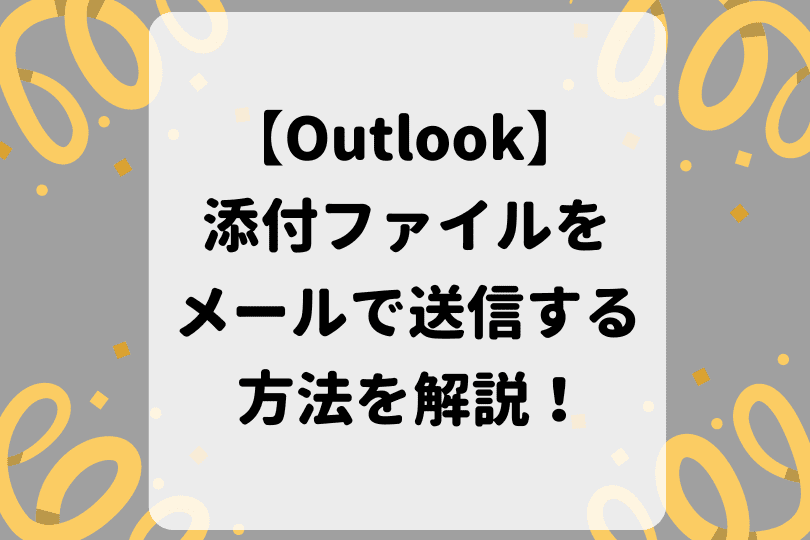Outlook初心者
Outlook初心者Outlookでファイルを添付できなくて困ってる。添付できない原因を教えてほしい!
 Dr.オフィス
Dr.オフィスOutlookでファイルを添付できない場合、いくつか原因が考えられるよ。これから詳しく解説するね。
今回は、Outlookでファイルを添付できない原因と対処方法について、解説します。
Outlookでファイルを添付できない場合、原因を特定する必要があります。
この記事を読むと、Outlookでファイルを添付できない5つの原因と対処方法について、理解することができますよ。
- 添付ファイルが容量の上限を超えている
- Outlookで送信できない拡張子のファイルを添付している
- メッセージ形式を『リッチテキスト形式』に設定している
- ファイルの圧縮を二重にしている
- 通信障害やPCのセキュリティソフトが作動している
 Dr.オフィス
Dr.オフィスPCサポート歴10年以上の私が、Outlookでファイルを添付できない原因と対処方法について、詳しく解説するよ。
Outlookでファイルを添付できない場合、考えられる複数の原因を順番に確認していくことが重要です。
また、意外と単純なことが原因で解決する場合も多いため、ひとつずつ丁寧に原因を確認してみましょう。
Outlookで添付ファイルを送信する方法については、こちら≫Outlookで添付ファイル付きメールを送信する方法!初心者必見で詳しく解説しています。
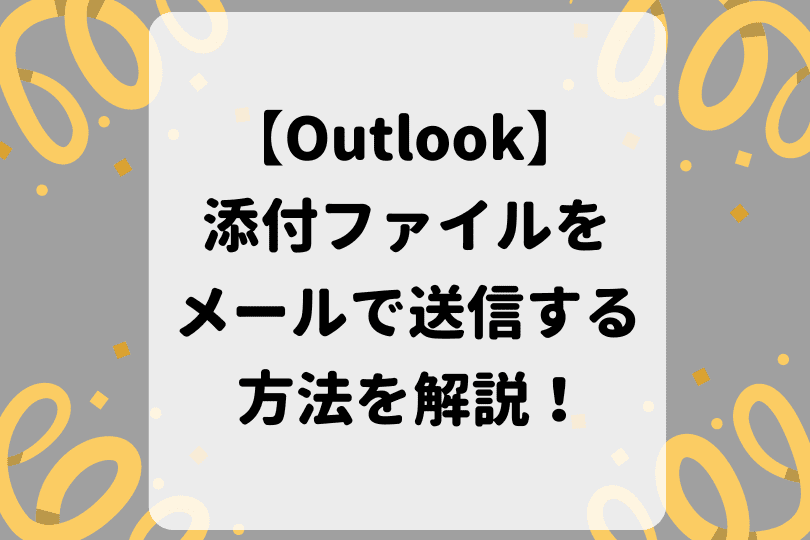
※本記事は『OS:Windows11』画像は『Outlookのバージョン:Microsoft365』を使用しています。
【Outlook】ファイルを添付できない5つの原因と対処方法
Outlookで、突然ファイルを添付できなくなったら、困ってしまいますよね。
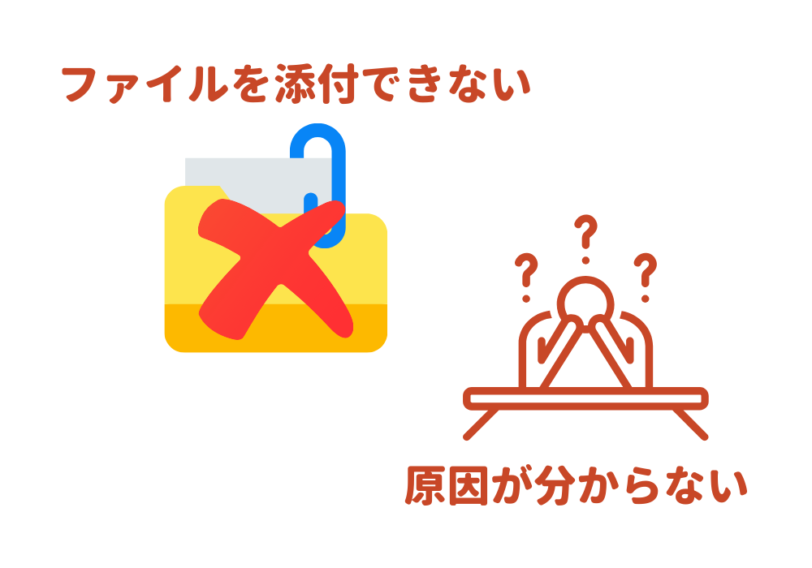
ここでは、ファイルを添付できない5つの原因と対処方法について、順番に解説します。
添付ファイルが容量の上限を超えている
Outlookで添付できるファイル容量の上限は、20MB(メガバイト)です。
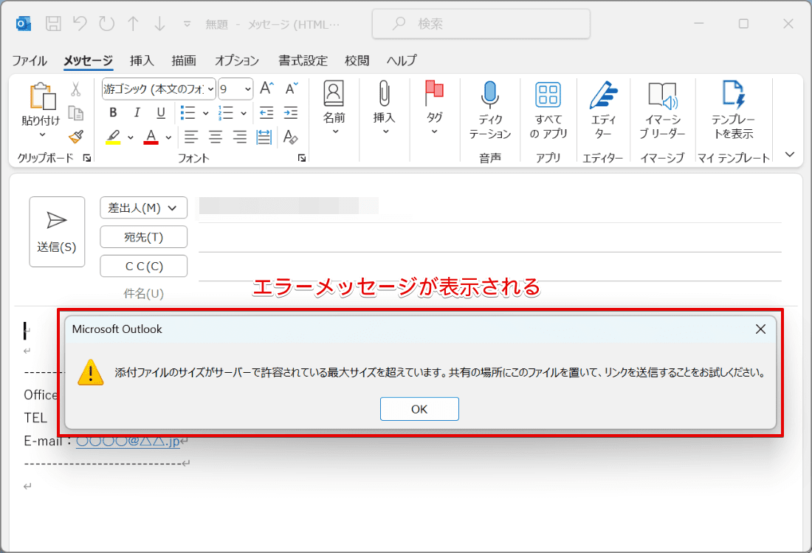
上限を超えるとエラーメッセージが表示され、ファイルを添付できません。
では、上限を超えなければ問題なくファイルを添付できるかというと、答えは『NO』です。
企業によっては、送受信できるメールの容量を10MBに設定していることが多いため、添付するファイルの容量を10MB以下に抑える必要があります。
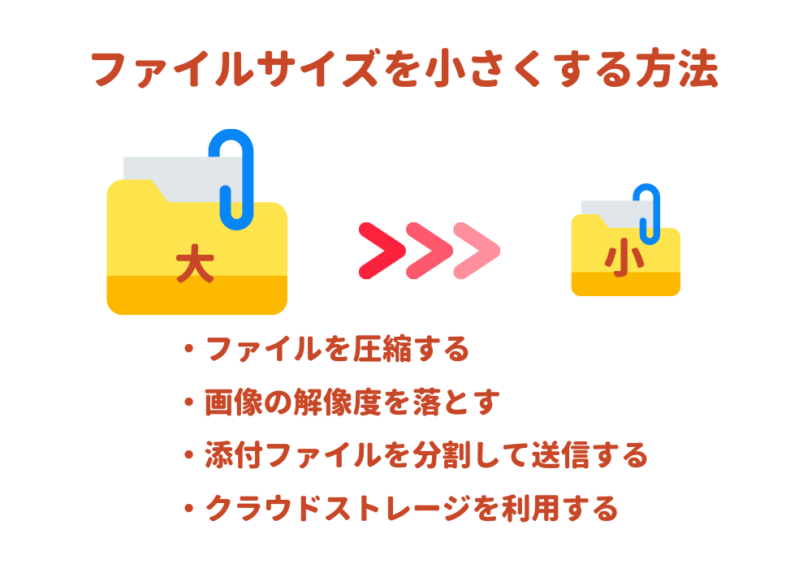
Outlookでファイルを添付できない原因がファイル容量の場合は、可能な限り小さいファイルサイズに調整しましょう。
 Dr.オフィス
Dr.オフィスメールに添付するファイルの適切な容量は、ビジネスマナーとして、2MBまでが失礼にはあたらないと考えられているよ!
Outlookの添付ファイルの容量制限やサイズの大きいファイルを送信する方法については、こちら≫【Outlook】添付ファイルが容量の上限を超えた場合の対処方法を解説!で詳しく解説しています。

Outlookで送信できない拡張子のファイルを添付している
Outlookには、コンピューターウイルスから、送信者と受信者を保護するために特定の種類のファイルをブロックするセキュリティ機能が搭載されています。
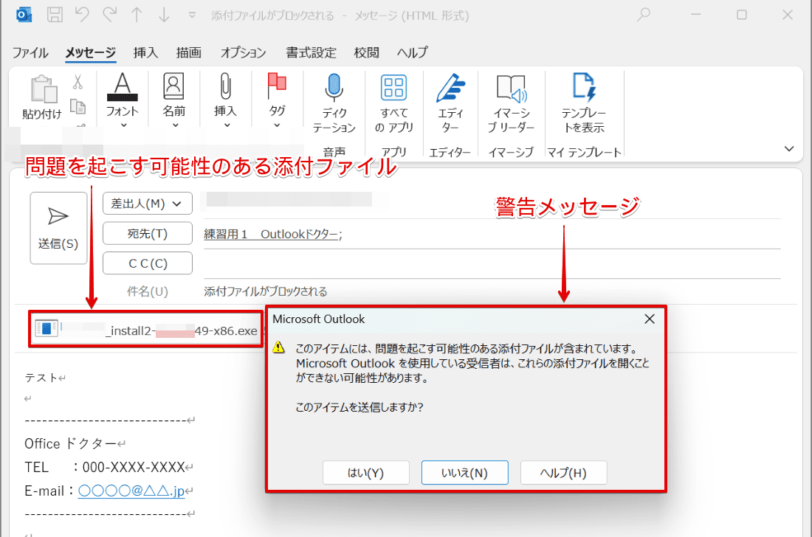
そのため、特定の種類のファイルを添付すると、セキュリティやシステム上の理由により、警告メッセージが表示され、ファイルを添付することができません。
添付ファイルのブロックを解除するには、以下の方法が有効です。
- ファイルのリンクをメールに挿入する(クラウドストレージの共有)
- ブロック対象のファイルを圧縮する(拡張子を『.zip』形式にする)
- 拡張子をブロックされない種類に変更する(ファイル名を変更する)
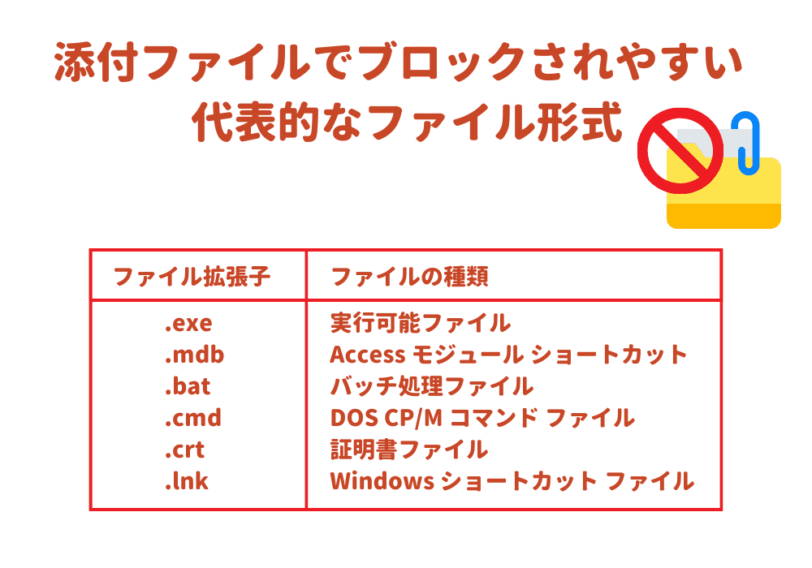
上記にブロックされやすいファイル形式(拡張子)をまとめましたが、Outlookでブロックされる添付ファイルの種類のすべては、Microsoftサポートページにて確認できます。
Outlookで、ファイルを添付できない原因がファイルのブロックの場合は、クラウドストレージの利用やファイル名を変更して、添付ファイルのブロックを解除しましょう。
 Dr.オフィス
Dr.オフィスファイルのブロックを解除してメールに添付する場合は、受信側に変更前後の『ファイル形式(拡張子)』を事前に連絡しておこうね。
Outlookの添付ファイルのブロックを解除する方法については、こちら≫【Outlook】添付ファイルがブロックされる原因と解除する方法を解説で詳しく解説しています。
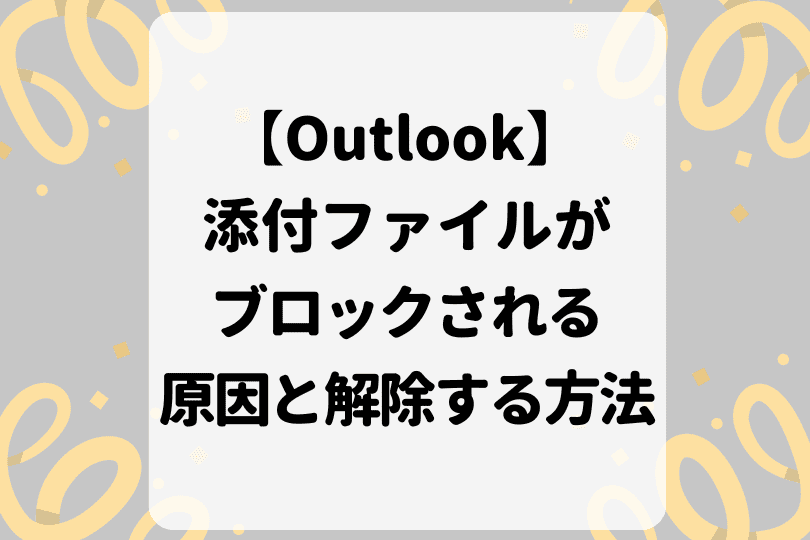
メッセージ形式を『リッチテキスト形式』に設定している
![[書式設定タブ]をクリックしてメッセージ形式を確認](https://office-doctor.jp/outlook/wp-content/uploads/2024/05/attachment-cannot-attach3-812x547.png)
Outlookのメッセージ形式が『リッチテキスト形式』の場合、メール本文に挿入されるため、ファイルを添付できません。
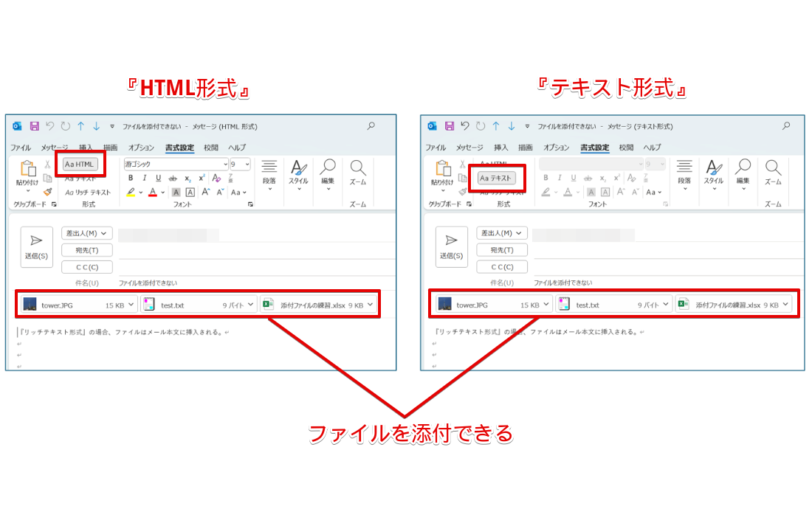
添付したファイルがメール本文に挿入された場合は、メッセージ形式を変更しましょう。
メッセージ形式の詳細については、こちら≫【Outlook】ハイパーリンクができない?メール形式を見直してスッキリ解決!を参考にしてみてください。

ファイルの圧縮を二重にしている
ファイルサイズを小さくしたり、複数のファイルをまとめたりする場合に、圧縮機能を使用しますが、一度圧縮したデータをさらに圧縮してしまうと、Outlookでファイルを添付できません。
圧縮した状態のファイルが添付できない場合は、ファイルの圧縮を二重にしていないか確認してみましょう。
通信障害やPCのセキュリティソフトが動作している
クラウドサーバやクラウドストレージなどを利用している場合、通信障害が起きるとネットワーク上のファイルへのアクセスが不可となり、ファイルを添付することができません。
クラウドサーバやクラウドストレージにアクセスできない場合は、管理者やサポートセンターに確認してください。
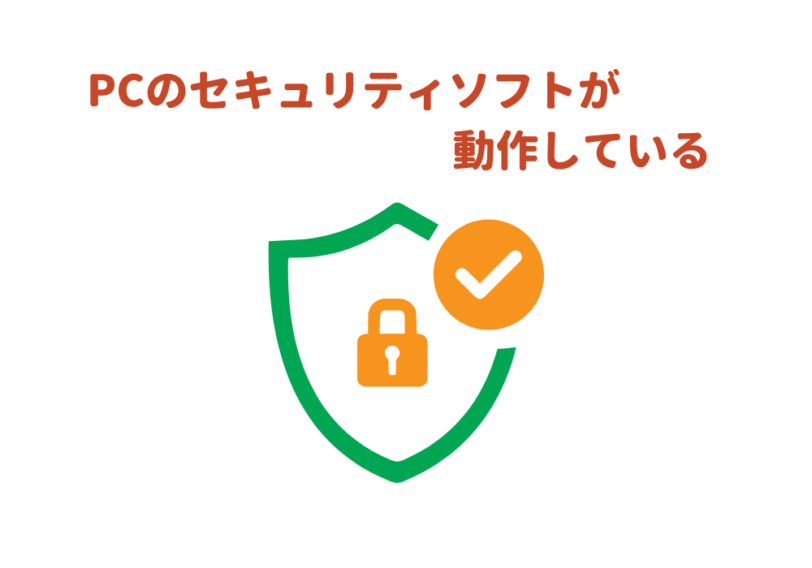
その他に、PCのセキュリティソフトが『ウイルスの可能性がある』と判断したファイルは、添付ができない場合があります。
PCのセキュリティソフトが原因の場合には、『Outlookで送信できない拡張子のファイルを添付している』を参考に安全な方法でファイル共有を実行しましょう。
Outlookでファイルを添付できないに関するQ&A
- Outlookで添付ファイルを送れないのはどうしてですか?
-
Outlookでファイルを添付できる条件(ファイル形式やファイルの容量など)を満たしていない場合、メールにファイルを添付できません。詳しくは、『【Outlook】ファイルを添付できない5つの原因と対処方法』で解説しています。
ファイルが添付できない場合は身近な問題から確認しよう!
今回は、Outlookでファイルが添付できない原因と対処方法について、解説しました。
Outlookでファイルが添付できない場合は、ひとつの原因に捉われず、考えられる複数の原因を順番に確認していくことが重要でしたね。
何から手をつければいいのか、焦ってしまうかもしれませんが、意外と単純なことが原因の場合もあるため、落ち着いて対処しましょう。
最後に、Outlookでファイルを添付できない5つの原因について、おさらいします。
- 添付ファイルが容量の上限を超えている
- Outlookで送信できない拡張子のファイルを添付している
- メッセージ形式を『リッチテキスト形式』に設定している
- ファイルの圧縮を二重にしている
- 通信障害やPCのセキュリティソフトが作動している
Outlookでファイルを添付できない場合は、身近にある問題から、焦らずにひとつずつ確認してみてください。
Outlookで添付ファイルを送信する方法については、こちら≫Outlookで添付ファイル付きメールを送信する方法!初心者必見で詳しく解説しています。